ワイモバイルにご契約※いただくと、「LYPプレミアム」の会員となり、Y!mobile メール、Yahoo!ショッピングのポイント特典など、便利でお得なサービスをご利用いただけます。
※シンプル2 S/M/L、シンプルS/M/L、スマホベーシックプラン、スマホプランご加入時
Wi-Fiをオフにしてから初期登録をはじめてください。
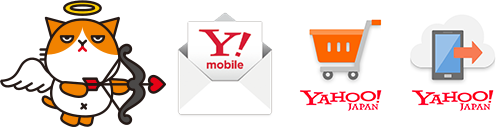
Wi-Fiをオフにしてから初期登録をはじめてください。

ワイモバイルにご契約※いただくと、「LYPプレミアム」の会員となり、Y!mobile メール、Yahoo!ショッピングのポイント特典など、便利でお得なサービスをご利用いただけます。
※シンプル2 S/M/L、シンプルS/M/L、スマホベーシックプラン、スマホプランご加入時
Wi-Fiをオフにしてから初期登録をはじめてください。
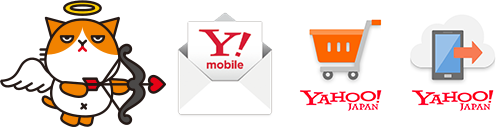
Wi-Fiをオフにしてから初期登録をはじめてください。
事前に「かんたん設定アプリ」の最新版への更新が必要です。下記手順に沿って、設定を行ってください。
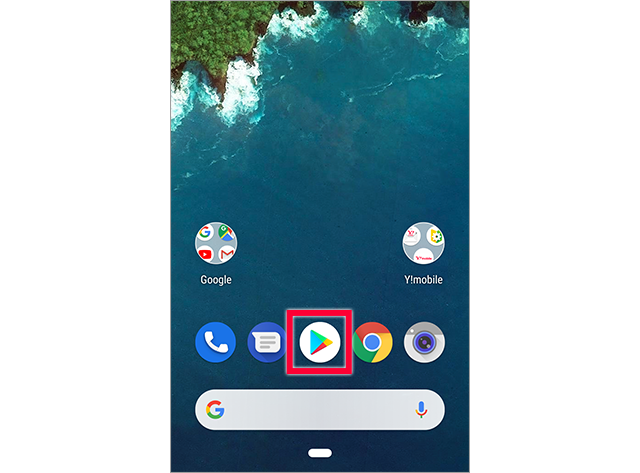
ホーム画面の「Playストア」をタップします。
Android スマートフォンでご覧の場合は、下記のボタンから4にお進みください。
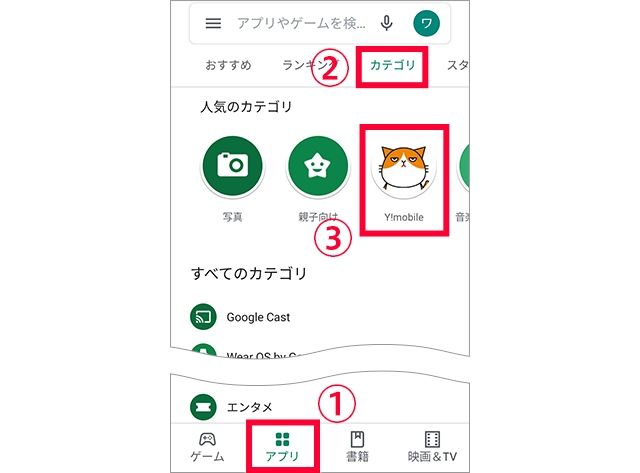
「アプリ」→「カテゴリ」→「Y!mobile」をタップします。
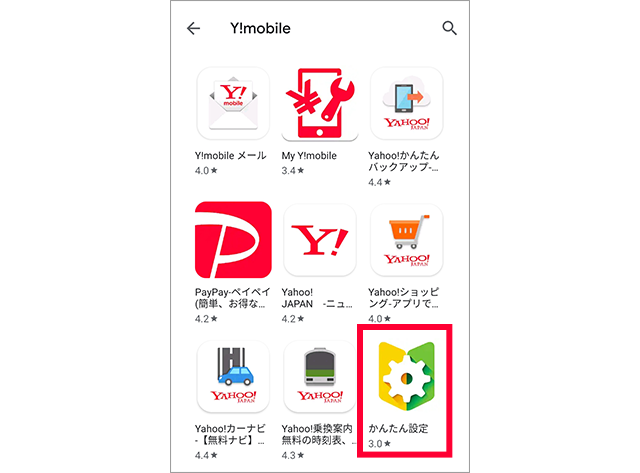
「かんたん設定」をタップします。
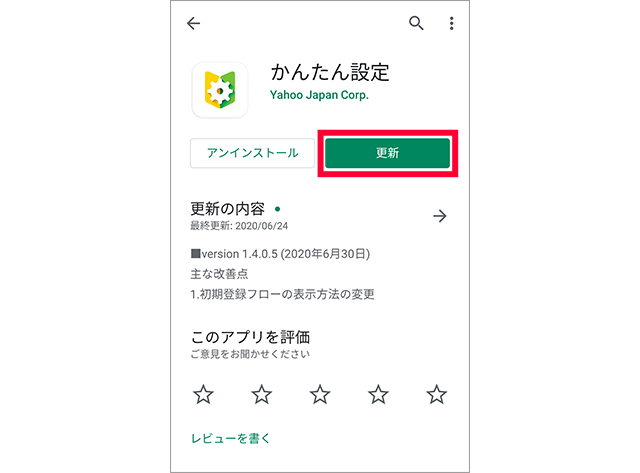
「更新」をタップします。
「更新」が表示されない場合は次へお進みください。
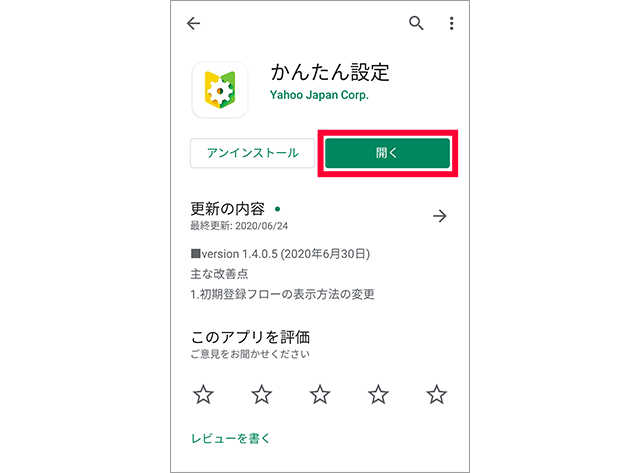
「開く」をタップ
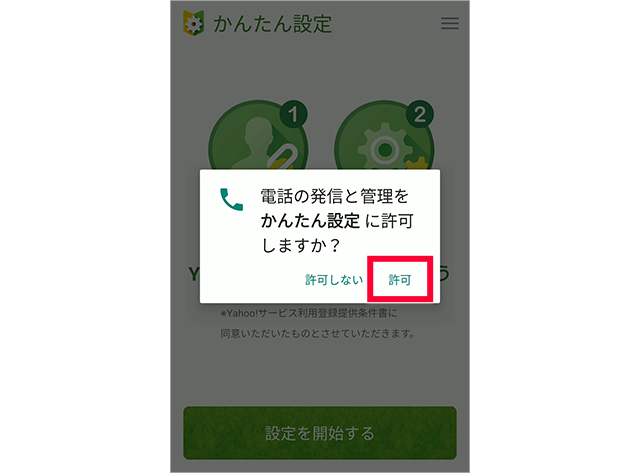
「許可」をタップします。
※以降、許可の確認画面が表示された場合は[許可]をタップしてください。
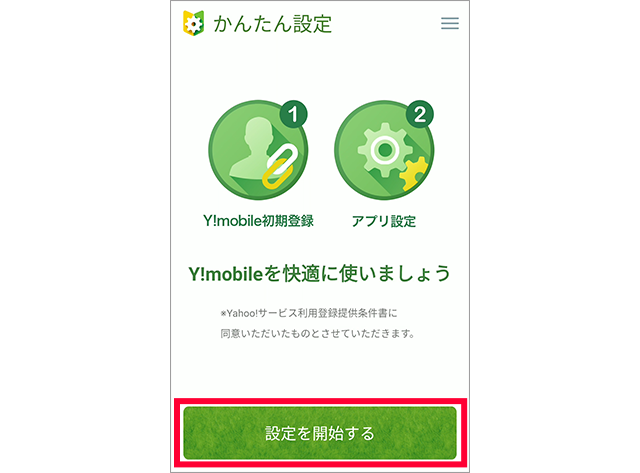
「設定を開始する」をタップします。
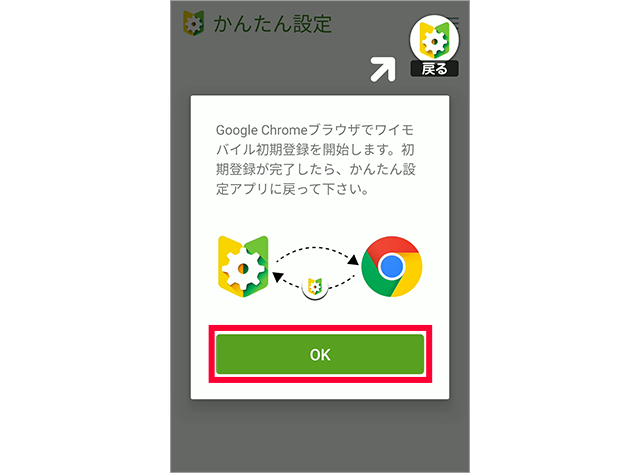
[OK]をタップします。
※Google Chromeブラウザへ移動します。
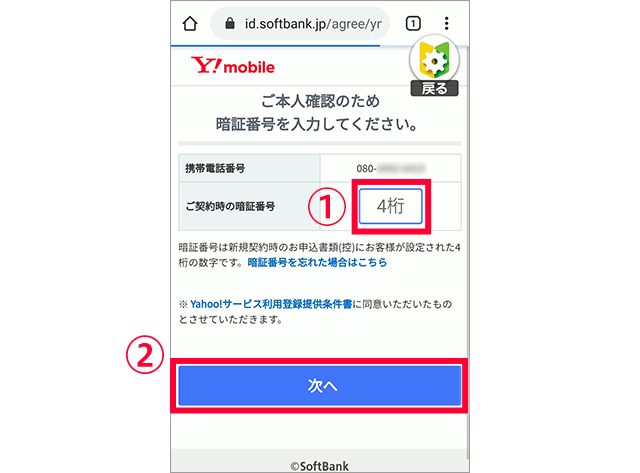
暗証番号を入力し[次へ]をタップします。
※暗証番号は契約時に設定した4桁の数字です。
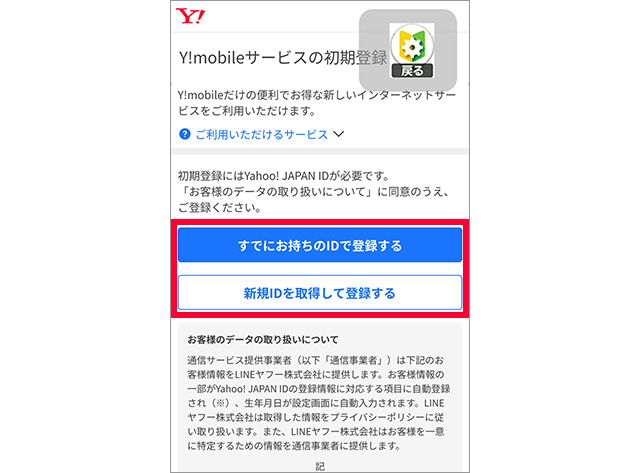
内容を確認し、Yahoo! JAPAN IDをお持ちの場合は「すでにお持ちのIDで登録する」お持ちでない場合は「新規IDを取得して登録する」をタップ。
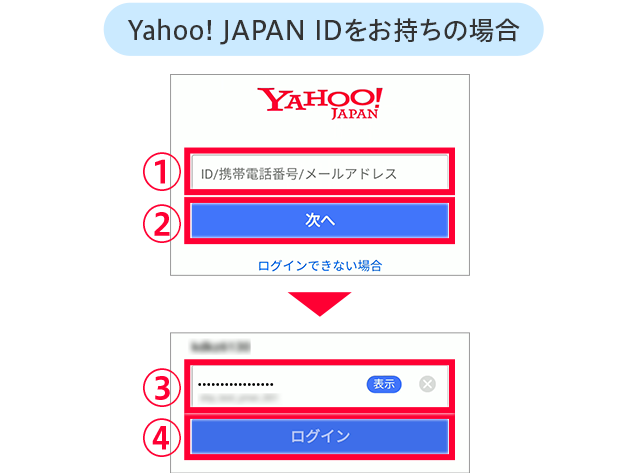
お持ちでない場合は12にお進みください。
画面の案内に沿ってログインする。
※画面が異なる場合があります。画面の指示に従って入力してください。
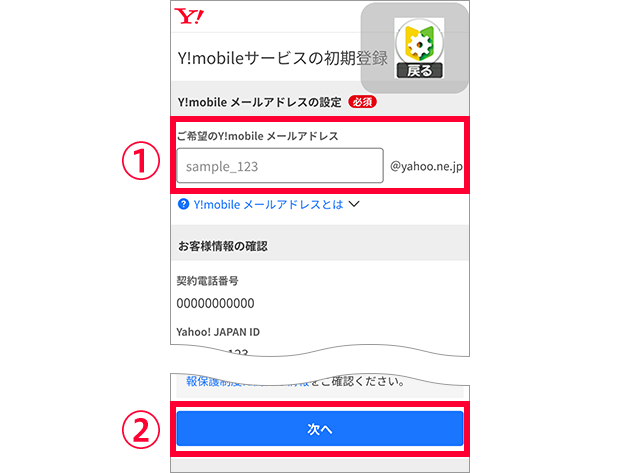
お好みのメールアドレス、必要情報を入力する。
内容を確認して「次へ」をタップ。
※Yahoo! JAPAN IDの有無、登録状況により、必要情報は異なります。

ご契約のワイモバイル携帯電話番号を入力し「次へ」をタップ
※ご契約のワイモバイル携帯電話番号と異なる場合、特典が適用されないことがありますので、ご注意ください。
既にYahoo! JAPAN IDに、PayPayアカウントが連携されている場合、画面14~16は表示されません。
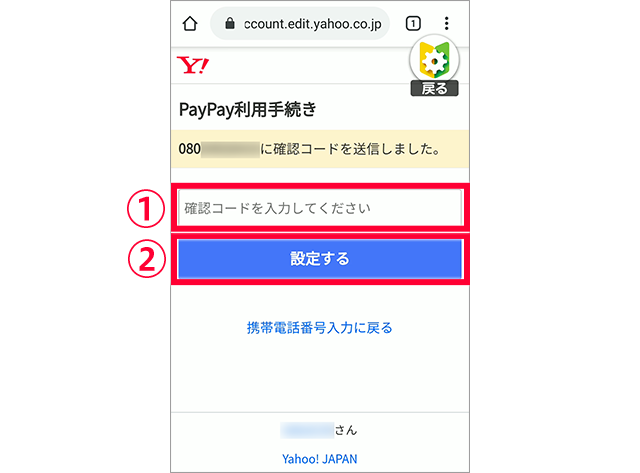
携帯電話宛に送信したメール(SMS)に記載されている確認コードを入力し、「設定する」をタップ
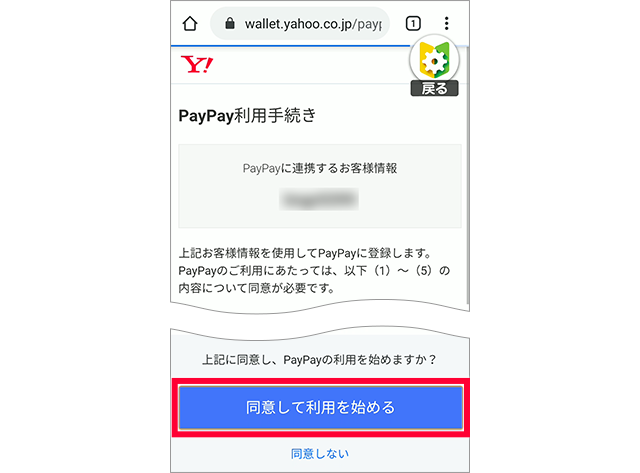
内容を確認し、[同意して利用を始める]をタップ
※登録状況により、PayPayアプリでの手続きが必要になります。画面の案内に沿って操作してください。
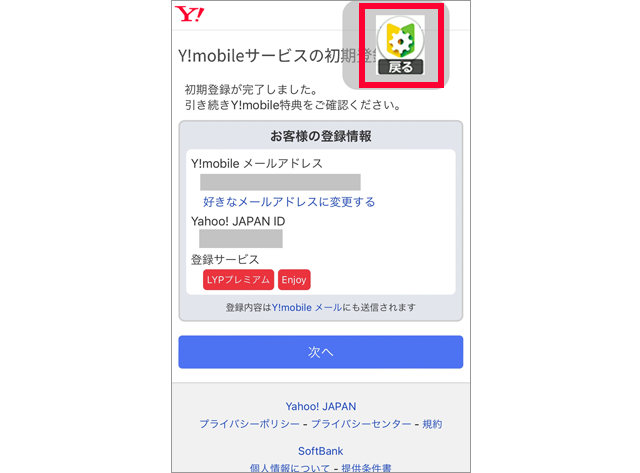
登録情報を確認後、画面右上の[戻る]をタップ
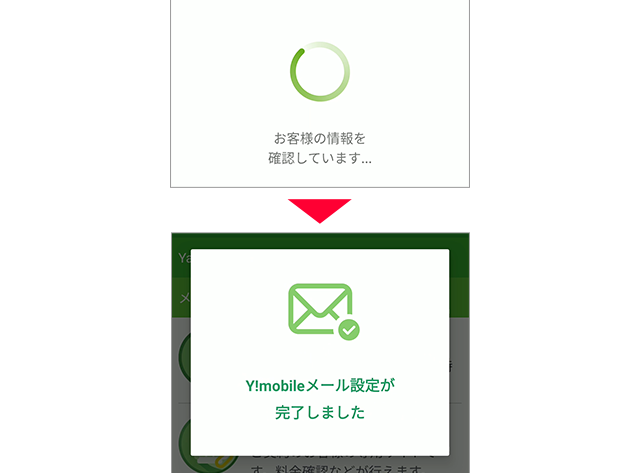
自動でY!mobileメール設定が始まります。完了までお待ちください。(操作は不要です)
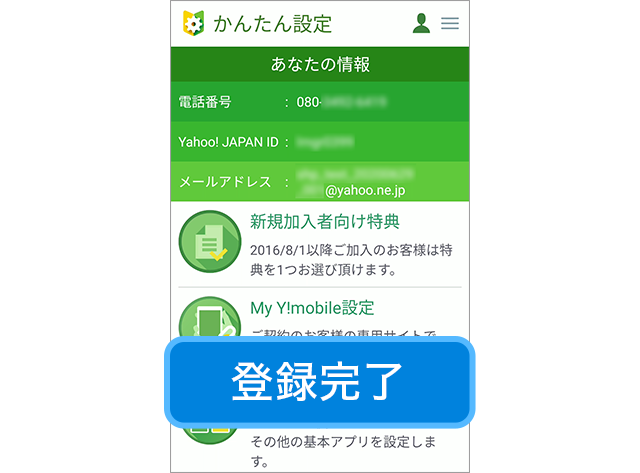
設定完了です。
※下のボタンから初期登録をはじめる場合、ご契約時に設定いただいた4桁の暗証番号を入力頂き、手順4から開始いただけます。
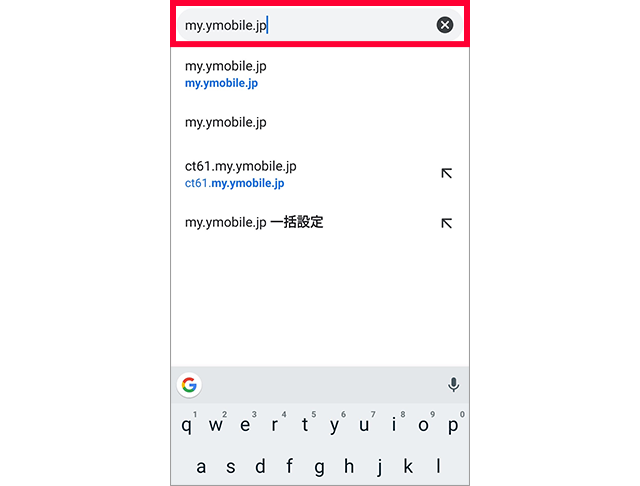
ブラウザをタップしアドレスバーに「my.ymobile.jp」と入力します
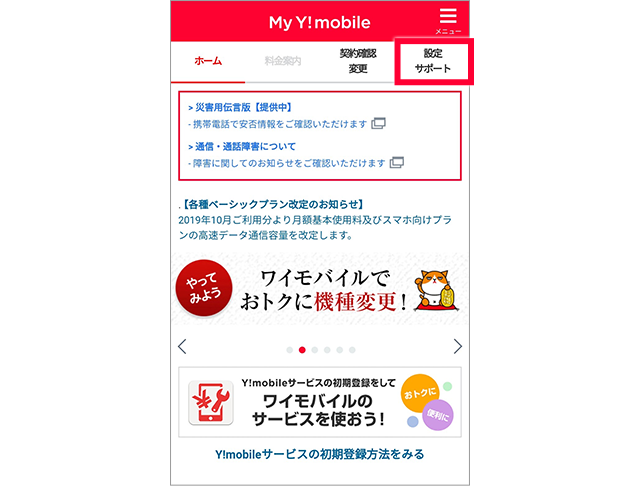
「設定サポート」をタップ
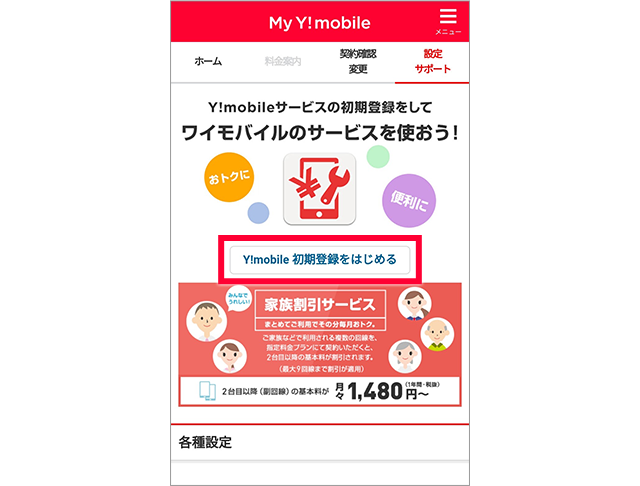
「Y!mobile 初期登録をはじめる」をタップ
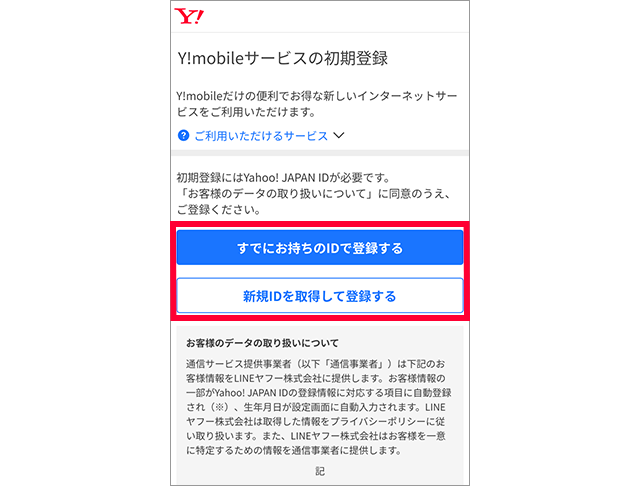
内容を確認し、Yahoo! JAPAN IDをお持ちの場合は「はい」、お持ちでない場合は「いいえ」をタップ。
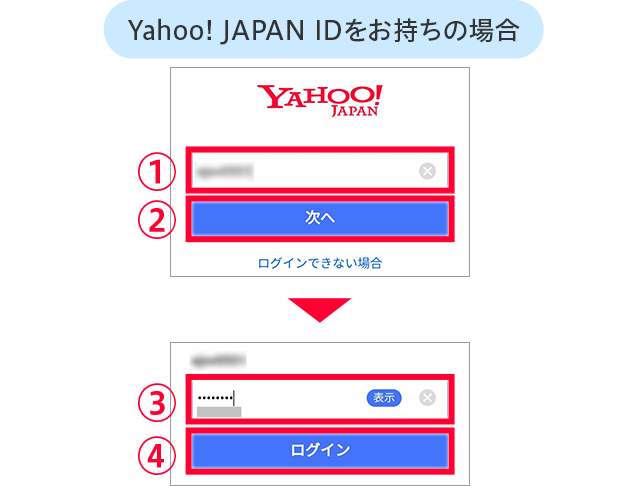
お持ちでない場合は6にお進みください。
画面の案内に沿ってログインする。
※画面が異なる場合があります。画面の指示に従って入力してください。
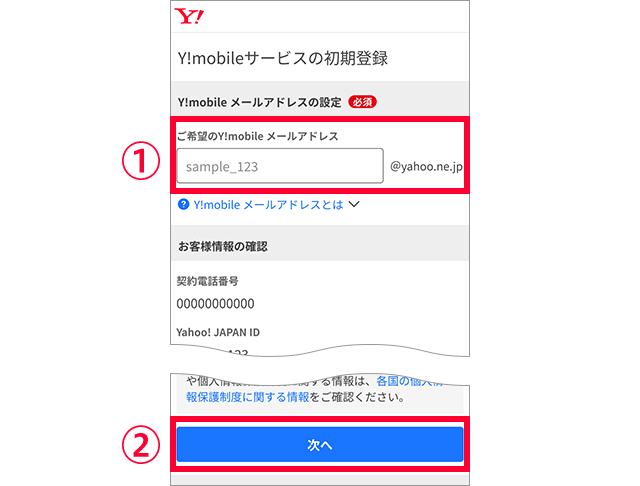
お好みのメールアドレス、必要情報を入力する。
内容を確認して「次へ」をタップ。
※Yahoo! JAPAN IDの有無、登録状況により、必要情報は異なります。
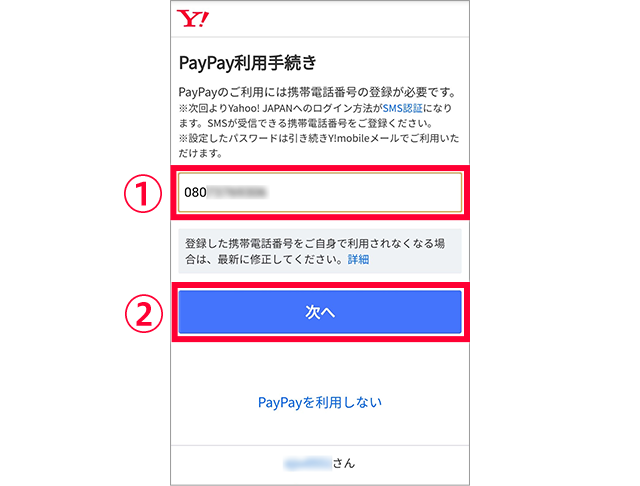
ご契約のワイモバイル携帯電話番号を入力し「次へ」をタップ
※ご契約のワイモバイル携帯電話番号と異なる場合、特典が適用されないことがありますので、ご注意ください。
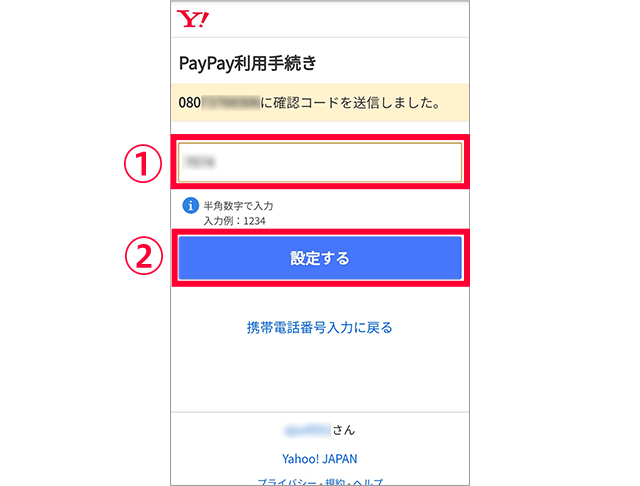
携帯電話宛に送信したメール(SMS)に記載されている確認コードを入力し、「設定する」をタップ
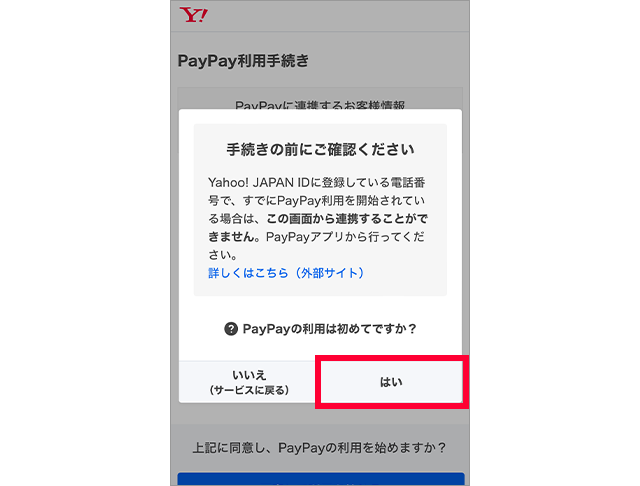
はじめてPayPayを利用する場合は「はい」をタップ
※すでにPayPayを利用されている場合、10がスキップされます。
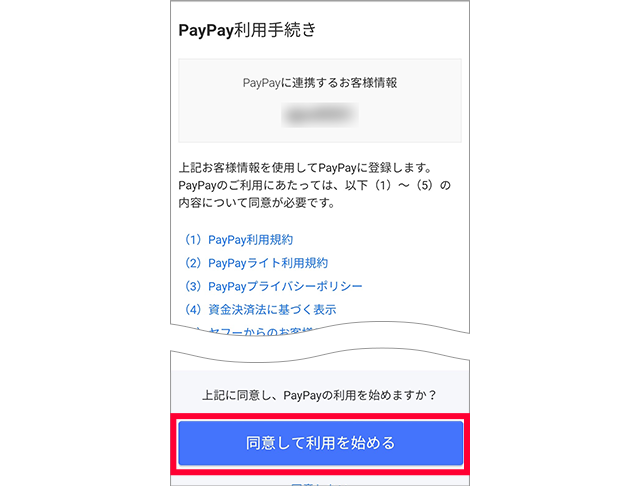
内容を確認し、「同意して利用を始める」をタップ
※登録状況により、PayPayアプリでの手続きが必要になります。画面の案内に沿って操作してください。
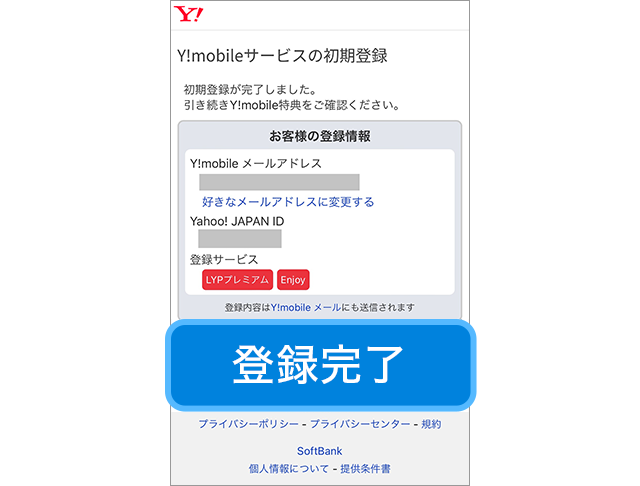
こちらの画面で登録完了です。
※下のボタンから初期登録をはじめる場合、ご契約時に設定いただいた4桁の暗証番号を入力頂き、手順4から開始いただけます。
できた
できなかった